Bài 1. Giới thiệu về Java Core
Lập trình Java căn bản
Java là ngôn ngữ chuyên về Hướng đối tượng và rất thông dụng. Cùng mình tìm hiểu về Java cơ bản trong bài viết này !!!
1. Đôi nét về Java
INFO
- Java là một ngôn ngữ lập trình có từ 1995 bởi Sun Microsystems, hiện thuộc sở hữu của Oracle Corporation.
- Java được phát triển từ C và C++ là chủ yếu
- Java từng được Microsoft rất thích, nhưng vì vấn đề bản quyền, và Microsoft đã tạo ra C# có cấu trúc tương đướng với Java
TIP
Java có thể làm được mọi thứ như : Web, Mobilde App, Desktop App, AI, Server, Database ... và đặt trưng của Java là OOP (Object-oriented Programing)
WARNING
Java và Javascript hoàn toàn không giống nhau và có quan hệ nhau một tý gì. (JavaScript ra đời sau, lúc đó Java đang là ngôn ngữ phổ biến nhất và có lẻ nói tới đây bạn đã hiểu vì sao JavaScript có từ Java trong tên rồi đó)
2. Điểm mạnh của Java
- Được sử dụng nhiều nhất thế giới, khoảng 3 tỷ thiết bị.
- Cộng đồng đủ lớn để giải quyết các vấn đề bạn gặp phải
- Khái niệm đơn giản và tương đối dễ cho việc sử dụng
- Nó là Statically Typed tức là code không thể build khi đang có lỗi, với một kiến trúc chặt chẽ.
- Có thể chạy ở bất kỳ thiết bị nào, gọi là WORA (Write once, run anywhere).
💭 Java có thể chạy trên mọi hệ điều hành, nó làm đều đó bằng cách nào ? trong khi kiến trúc quản lí của mọi hệ điều hành là khác nhau ???
Tất cả nhờ vào JVM (Java Vitural Machine): tức là Máy ảo Java
Quá trình của Java như sau :

- Code Java của bạn sẽ biên dịch ra số nhị phân
- Mã trung gian đó sẽ được cung cấp cho Máy ảo Java (JVM)
- Sau đó Máy ảo Java xử lý xác định hệ điều hành và chuyển Mã trung gian sang native code
3. Cài đặt JDK
Để cài đặt Java, tôi sẽ hướng dẫn bạn cách thức dễ nhất, hãy truy cập link sau đây

🦈 Như bạn đã thấy đây là trang chủ Oracle, bạn có thể thấy Java SE 15 là phiên bản mới nhất, hãy nhấn JDK Download và tải nó về

🐍 Bạn hãy download file dựa trên hệ điều hành bạn đang xài :
- Window : Cài file có đuôi .exe
- Linux : Cài file có đuôi .deb nếu thuộc nhánh Debian, cài đuôi .rpm nếu thuộc nhánh RedHat
- MacOS : Cài file có đuôi .dmg
Để kiểm tra cài đặt thành công, bạn hãy mở :
- Mở CMD nếu bạn xài Window
- Mở Terminal nếu bạn sử dụng Linux hoặc MacOS
Và hãy gõ :
java --version

🔥 Nó hiện ra phiên bản 15.0.2 (có thể phiên bản khác) như trên thì bạn đã thành công rồi đấy.
4. Cài đặt Công cụ lập trình
TIP
Bạn có thể cài đặt cái IDE dành cho Java như Netbeans, Eclipse,... hoặc các Code Editor như Visual Studio Code, Sublime Text,...
Ở các bài viết sau về Java mình sẽ sử dụng Netbeans nhé, các bạn tải và cài đặt phần mềm tại đây
5. Tạo một chương tình Java đơn giản
WARNING
Hãy đảm bảo rằng máy bạn đã được cài JJDK và một IDE có thể viết được code Java nhé !!!
- B1 : Hãy tạo mới một dự án bằng cách thực hiện
- New -> New Project -> (Tab bên trái chọn Java with Ant, bên phải chọn Java Application) -> Next và đặt tên tại project name và nhấn Finish
B2 : Netbeans sẽ tự tạo cho bạn package có tên project_demo, bên trong sẽ có file Project_demo như hình dưới đây

B3 : Gõ đoạn code sau đây vào dòng chữ // TODO code application logic here
System.out.println("Hello World");
- B4 : Chạy chương trình bằng cách nhấn chuột phải chọn Run file
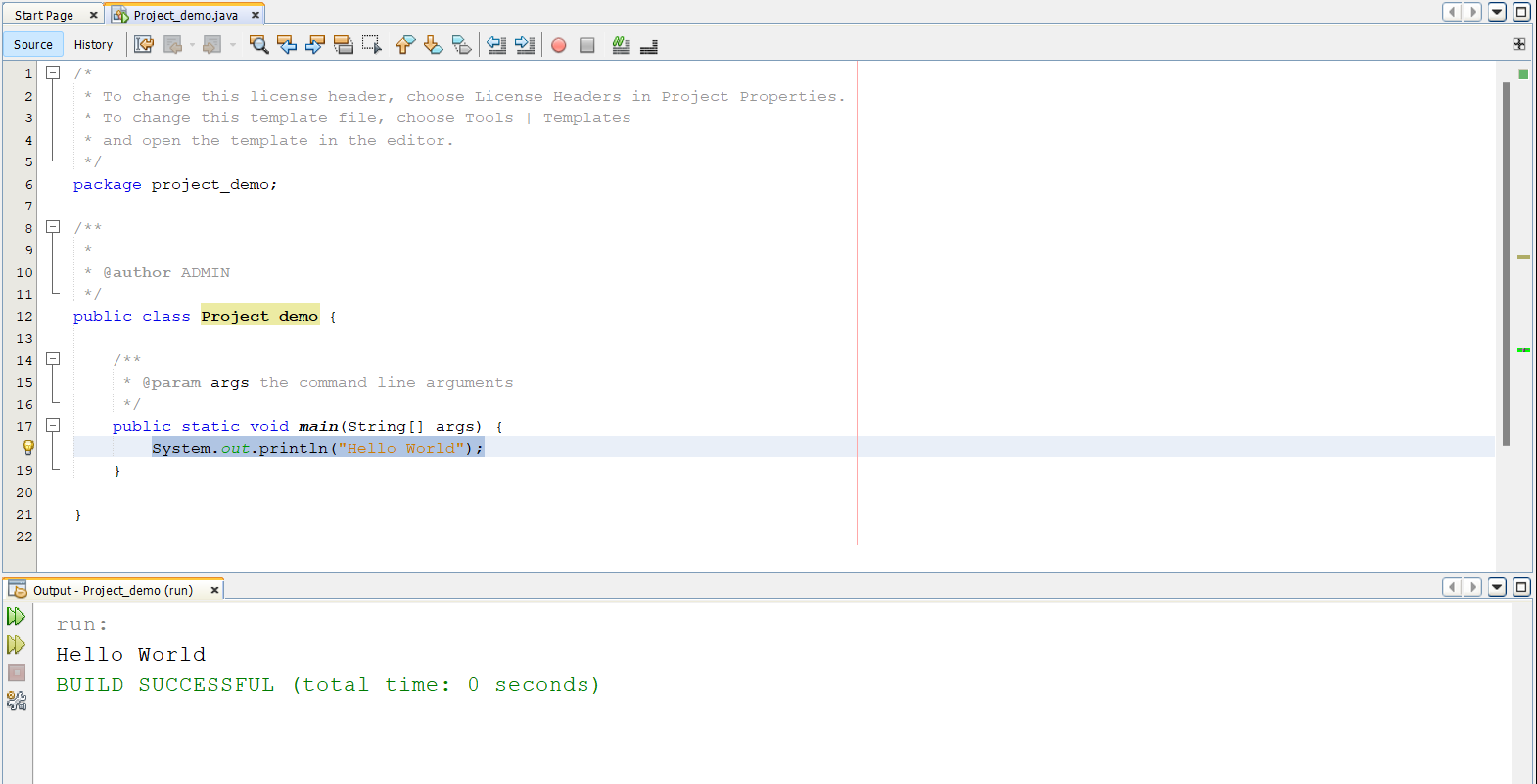
6. Phương thức main
Đây là phương thức bắt buộc mà bạn thấy trong mọi chương trình Java :
public static void main(String[] args)
🧨 Bất kỳ code nào trong main đều được thực thi, bạn không cần phải hiểu String[] args nghĩa là gì, hay static là sao, bạn chỉ cần nhớ :
- main là hàm chính trong chương trình.
- Tên class phải trùng với tên file.java của bạn.
⚠️ Hãy luôn nhớ kết thúc mỗi lệnh phải có dấu ; nhé
7. Hàm in ra màn hình
- System.out.print : in ra màn hình
- System.out.println : in ra màn hình + xuống dòng
public class Demo {
public static void main(String[] args) {
System.out.println("In xuống dòng nè");
System.out.print("Này là in không xuống dòng");
System.out.print("Kết quả");
}
}
In xuống dòng nè
Này là in không xuống dòngKết quả
🚀 Hãy bật UTF-8 nếu bạn không gõ được Tiếng Việt, nhưng Vscode của mình không cần đâu !!!
8. Chú thích
Chú thích là những dòng comment trong code sẽ không được thực thi, mà nó chỉ dành cho người dùng đọc và hiểu.
//: chủ thích một dòng/**/: chú thích nhiều dòng
public class Project_demo {
public static void main(String[] args) {
// Chú thích một dòng
/*
* Chú thích
* nhiều dòng
*/
}
}
9. Compile file .class
Trong bài Bài 1. Giới thiệu, mình đã giới thiệu về sơ đồ sau :

🤔 Như bạn thấy thì Java Code ==> Mã trung gian ==> Native code (tức là nhị phân).
Vậy mã trung gian đó gọi là bytecode có đuôi .class, khó hiểu đúng không, hãy làm thủ công từng bước nhé.
Cho file Demo.java như sau :
public class Demo {
public static void main(String[] args) {
System.out.println("Kiệt đẹp trai");
}
}
B1 : Mở CMD hoặc Terminal và gõ javac + đường dẫn đến file.java
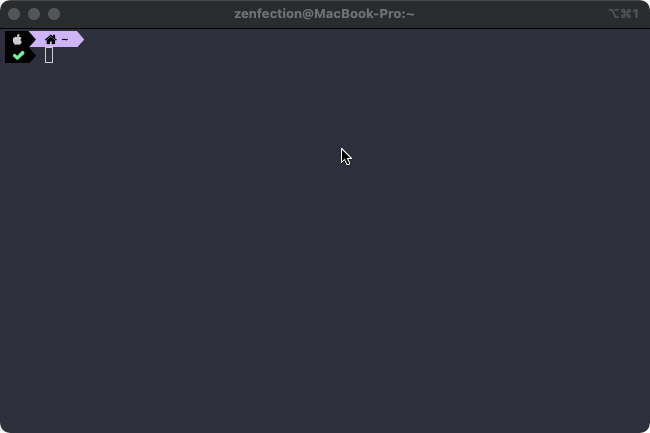
Và nó sẽ tạo cho bạn một file Demo.class trùng tên với tên file của bạn :

B2 : gõ java + đường dẫn file
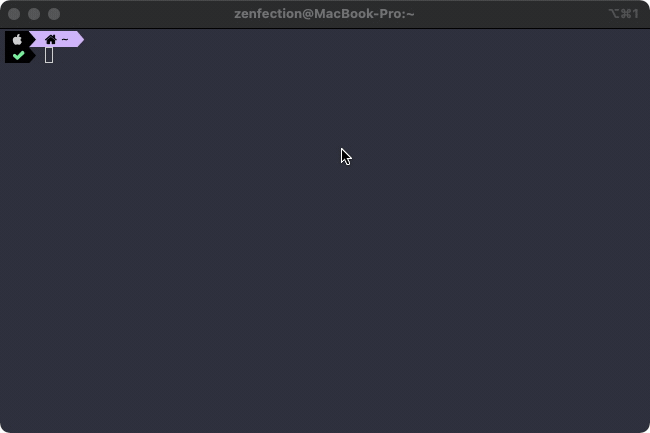
🤪 Vậy là bạn đã chạy code một cách thủ công.
Bạn hiểu chứ, ta vậy thì ta chỉ cần lấy file Demo.class đem qua bất kỳ hệ điều hành nào chỉ cần chạy java Demo là chạy được.
- 1. Đôi nét về Java
- 2. Điểm mạnh của Java
- 3. Cài đặt JDK
- 4. Cài đặt Công cụ lập trình
- 5. Tạo một chương tình Java đơn giản
- 6. Phương thức main
- 7. Hàm in ra màn hình
- 8. Chú thích
- 9. Compile file .class